ylmf Win10专业版出现提示系统文件错误的问题
来源:ylmf网络收集
编辑:雨林木风官网
时间:2025-06-11
近期有雨林木风官网的win10专业版系统用户反馈说电脑出现在打开C盘里面的文件,出现提示系统文件错误的问题,那么应该如何解决呢?下面,雨林木风小编就来分享详细的解决方法吧。


当 Win10 提示系统文件错误时,可以尝试以下解决方法:
运行系统文件检查工具:以管理员身份打开命令提示符,输入 “sfc /scannow” 命令并按回车键。该工具会扫描系统文件,自动修复检测到的错误。
使用 DISM 工具:同样以管理员身份打开命令提示符,输入以下命令:
“Dism /Online/Cleanup - Image /CheckHealth”,检查系统映像的健康状况。
“Dism /Online/Cleanup - Image /ScanHealth”,扫描系统映像以查找损坏的文件。
“Dism /Online/Cleanup - Image /RestoreHealth”,修复检测到的损坏文件。
检查硬盘空间:确保系统盘有足够的可用空间,一般建议至少保留 10GB 以上的空间。如果空间不足,可通过删除不必要的文件、卸载不常用的软件等方式来释放空间。
检查系统时间和日期:保证系统的时间和日期设置正确。错误的时间和日期可能导致一些系统文件验证错误。可通过任务栏右下角的时钟图标进行调整。
更新驱动程序:过时或不兼容的驱动程序可能引发系统文件错误。打开设备管理器,右键点击各设备,选择 “更新驱动程序”,按提示完成更新。
查杀病毒和恶意软件:运行杀毒软件进行全面扫描,清除可能存在的病毒、木马或其他恶意软件,它们可能会破坏系统文件。
恢复系统设置:如果是在进行了某些系统设置更改后出现的问题,可以尝试使用系统还原点将系统还原到之前的正常状态。在 “控制面板” 中找到 “系统和安全”>“系统”>“系统保护”,选择合适的还原点进行还原。
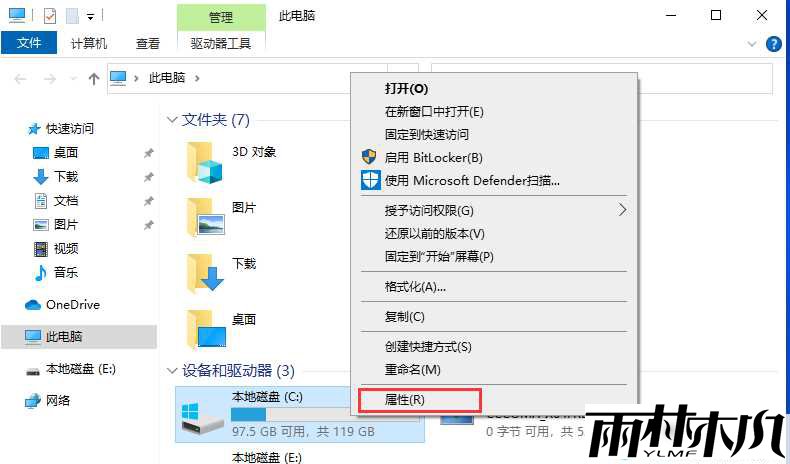
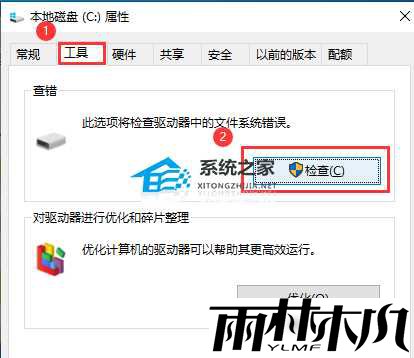
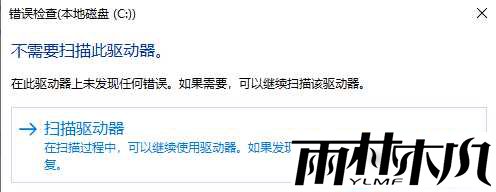
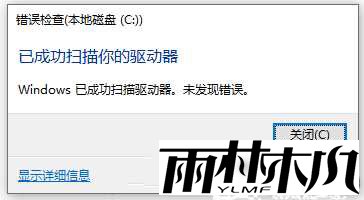
检查磁盘错误:
1、首先,双击打开桌面上的【此电脑】,然后选择本地磁盘(C:)并点击【右键】,在打开的右键菜单项中,选择【属性】;
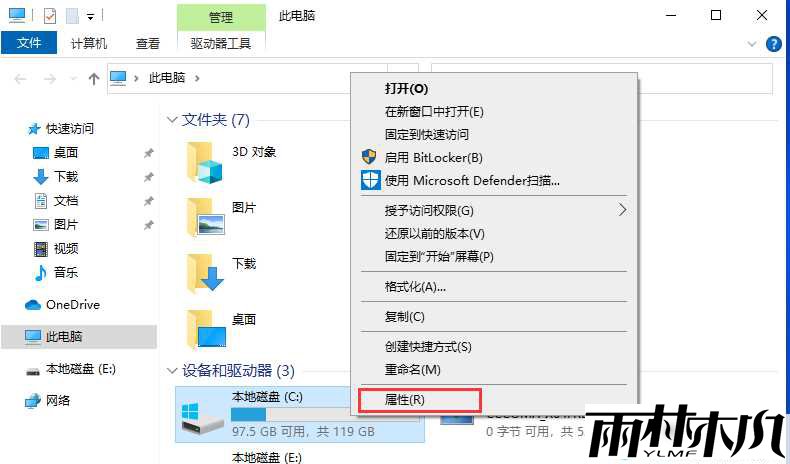
2、本地磁盘(C:)属性窗口,切换到【工具】选项卡,然后点击查错(此选项将检查驱动器中的文件系统错误)下的【检查】;
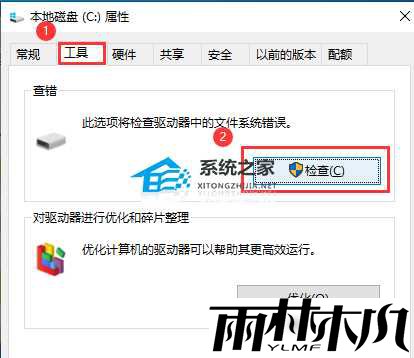
3、错误检查(本地磁盘 (C:))窗口,不需要扫描此驱动器。在此驱动器上未发现任何错误。如果需要,可以继续扫描该驱动器。点击【扫描驱动器(在扫描过程中,可以继续使用驱动器。如果发现错误,你可以决定是否对其进行修复)】;
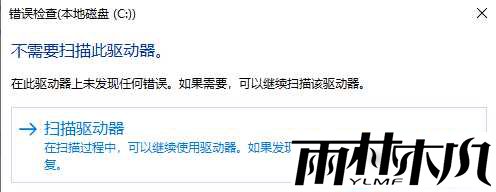
4、扫描完成后,会提示“已成功扫描你的驱动器 Windows 已成功扫描驱动器。未发现错误。”,点击【关闭】即可。
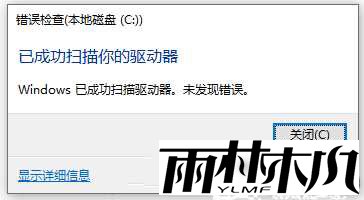
重装系统:如果以上方法都无法解决问题,可以考虑重装 Windows 10 系统。在重装前,需备份好重要的数据。可以使用微软官方的 Media Creation Tool 制作安装 U 盘,然后从 U 盘启动进行系统安装。
相关文章:
相关推荐:
栏目分类
最新文章
热门文章




